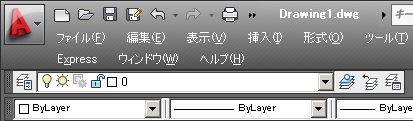オートキャド(AutoCAD)の操作を効率良くやっていく為に、ツールバーの配置は出来るだけ使いやすい位置に。
前回はそんな内容の話をしました。
少々細かい内容の話ではありましたが、細かさをイヤだと感じる方にはそもそもオートキャド(AutoCAD)は向きません。
どこまで細かく突き詰めて考えられるか、そしてある程度方針を決めたらあとはひたすら作業の没頭出来るか。
このあたりの差が、がオートキャド(AutoCAD)の操作スピードの差を生み出す要素ではないかと私は思っています。
後はどの程度のあいだ集中力が続くのか、という年齢的な部分もあって、これは圧倒的に若い方が有利ですが……
自分の年齢を若くすることは誰にも出来ないので、自分が出来る範囲で頑張っていくしかありません。
もちろん集中力を長時間キープすることが出来るように、色々と工夫したり努力したりは必要ですけども。
集中力の高め方とかキープのしかたとか、そうしたメンタル的な話を私が説明出来るはずもないので、ここではあまり深く考えないことにします。
そんな話はさておき、そもそもツールバーにはどんなコマンドを配置すれば良いのか。
そのあたりの具体的な話をしていなかったので、今回はそのあたりを考えてみたいと思います。
■無駄を省くことからスタート
ツールバーに配置するコマンドは、「よく使うコマンドを厳選して配置する」という基本方針があります。
まあこれは当然の話ですけど、滅多に使わないようなコマンドを表示させておく必要は全くありません。
そうしたコマンドは表示させないようにして、本当に使うコマンドだけを配置しておくことが大事です。
表示させるだけであまり使わないコマンドがある、という話であれば無駄でも大きな影響はありません。
しかし使わないコマンドというのは無駄というだけではなく、操作の邪魔になってしまうという問題があるんです。
例えば線を引きたいと思った時に、線分コマンドのボタンがオートキャド(AutoCAD)の画面上部に配置されていたとします。
その配置されるボタンが5つあって、その中から線分のボタンを選ぶ場合には、それほど大変な作業ではないはずです。
でも、30個のボタンが配置されていて、その中から線分のボタンを選ぶとしたら、それは結構大変な作業になります。
まあ「大変な作業」というのはちょっと大げさな表現ですが、少なくともボタンが5個の場合に比べれば大変ですよね。
そうした手間を少しでも減らす為に、自分がよく使うコマンドを厳選するというのが基本的な方針になる訳です。
■ボタンでなければ出来ない機能を
「よく使うコマンド」ではちょっと漠然としているので、もう少し深く突っ込んで考えてみると……
やっぱり基本的な作図系のコマンドと、画層を切り替える機能などを表示させておくのが良いんじゃないかと思います。
特に画層切り替え機能とか、線種・色・寸法スタイル・文字スタイルの切り替え機能など。
こうした「ボタンでなければ実現出来ない機能」というのは、積極的に表示させておくことをお勧めします。
線分コマンドであれば、キーボード入力でも代用することが出来て、しかもキーボードの方が効率的である可能性もあります。
でも、画層の切り替えなどをキーボードから実行するのは、不可能ではないけれどかなりの手間を要します。
そうした機能を厳選してツールバー内に配置しておくことが、ツールバーを使いこなす上では重要になってくると思います。